Videos werden im Rahmen von Content-Strategien im E-Commerce immer wichtiger. Um hier zu überzeugen, muss sich jeder Entrepreneur mit der Suche nach dem für seine Ansprüche idealen Videobearbeitungsprogramm befassen.
Ganz gleich, ob es sich um Instagram-Storys, Facebook-Werbung oder Produktbewertungen auf YouTube handelt – die Verwendung eines professionellen Programms für die Videobearbeitung wird sich positiv auf dein Markenimage auswirken. Und wer mit YouTube Geld verdienen möchte, wird über ein entsprechendes Programm definitiv nicht herumkommen.
In diesem Artikel haben wir die besten kostenlosen Videobearbeitungsprogramme zusammengestellt, die sich derzeit im Web finden lassen. Unsere Auswahl ist in drei Kategorien unterteilt: Videobearbeitungsprogramme für den Desktop, Videobearbeitungsprogramme für Mobilgeräte und Apps für die Videobearbeitung in Instagram.
Du möchtest nicht durch den ganzen Artikel scrollen? Hier findest du eine Auswahl unserer Lieblings-Apps für die Videobearbeitung:



Das beste kostenlose Videobearbeitungsprogramm – Desktop
Die folgende Liste konzentriert sich auf Desktopanwendungen, die kostenlos angeboten werden. Solche Lösungen überzeugen meist durch mehr Bearbeitungsleistung als mobile Apps. Somit solltest du diese Software für die Videobearbeitung einsetzen, wenn du längere Inhalte für YouTube oder deine eigene Website produzieren musst.
Jedes Schnittprogramm auf dieser Liste ist entweder komplett kostenlos oder bietet eine ausgezeichnete kostenlose Basisversion der Software. Hier finden sich Videobearbeitungsprogramme für Einsteiger genauso wie für Fortgeschrittene.
→ Click Here to Launch Your Online Business with Shopify
1. Blender
Verfügbar für Windows, Mac und Linux.
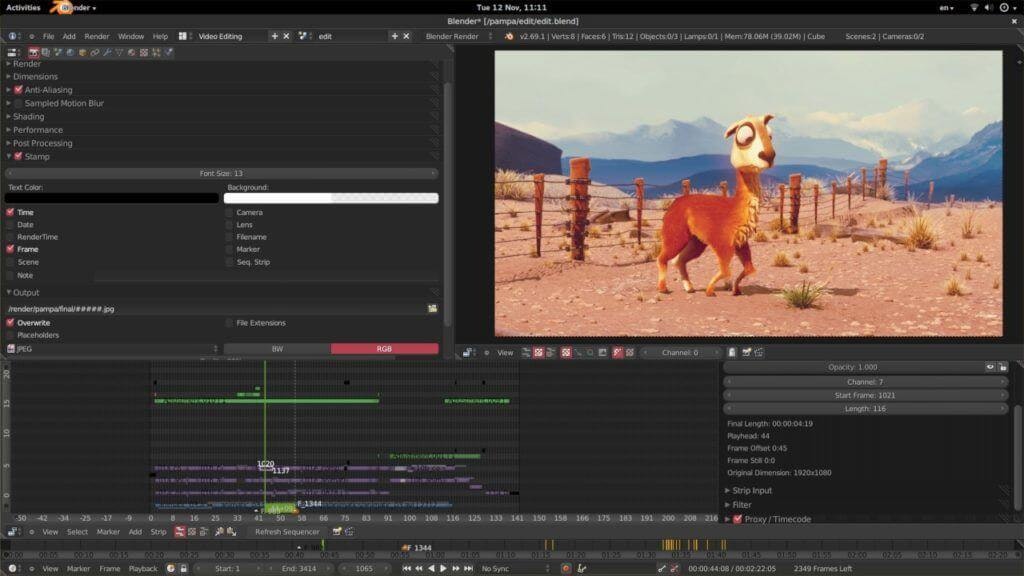
Blender, eines der besten kostenlosen Videobearbeitungsprogramme auf dem Markt, ist für Windows, Mac und Linux erhältlich.
Es ist ein kostenloses Videoschnittprogramm, das auf Open-Source basiert. Blender wurde eigentlich als 3D-Animationssuite konzipiert, wobei jedoch ein sehr nützliches Videoschnittprogramm integriert wurde. Dieser Videoeditor sollte für den Großteil deiner Anforderungen mehr als ausreichend sein.
Mit dem Videobearbeitungsprogramm kannst du grundlegende Aktionen wie Videoschnitte und Splicing vornehmen. Auch komplexere Aufgaben wie die Videomaskierung lassen sich mit Blender durchführen. Dies macht es zu einem sehr flexiblen Videobearbeitungsprogramm, welches sich sowohl an Anfänger als auch fortgeschrittene Benutzer richtet.
Blender bietet die folgenden Funktionen:
- Live-Vorschau, Luma-Wellenform, Chroma-Vektorskop und Histogramm-Anzeigen.
- Audio-Mixing, Syncing, Scrubbing und Wellenform-Visualisierung.
- Bis zu 32 Spuren zum Hinzufügen von Video, Bildern, Audio und Effekten.
- Geschwindigkeitsregelung, Anpassungsebenen, Übergänge, Keyframes, Filter und mehr.
Vorteile: Perfekt für fortgeschrittene Benutzer, die sich nicht durch all die Funktionen abschrecken lassen.
Nachteile: Der große Funktionsumfang macht die Lernkurve ein wenig steiler. Die meisten Tutorials konzentrieren sich auf die 3D-Animation bzw. -Modellierung Die Ressourcen für das Bildbearbeitungsprogramm sind sehr begrenzt.
Am besten geeignet für: Fortgeschrittenere Projekte, die evtl. auch 3D-Animationen beinhalten.
Bewertungen für Blender: Zu den Benutzerbewertungen für Blender
2. Lightworks
Verfügbar für Windows, Mac und Linux.
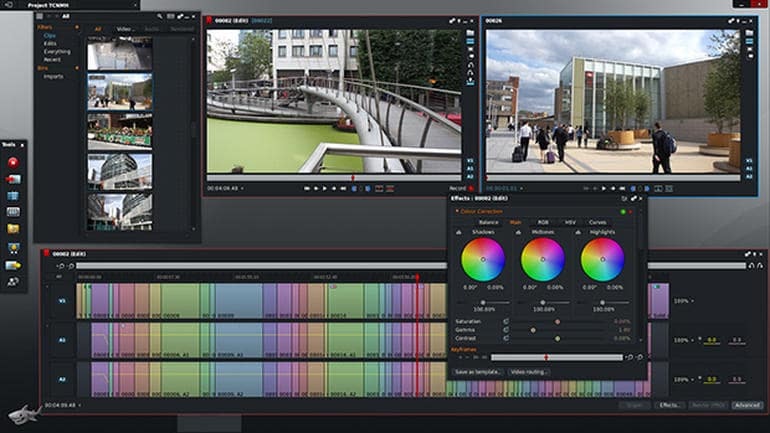
Lightworks ist eine weiteres hervorragendes kostenloses Videobearbeitungsprogramm, das für Windows, Mac und Linux verfügbar ist.
Lightworks ist einer der leistungsstärkeren Videobearbeitungsprogramme auf unserer Liste. Es ist vollgepackt mit nützlichen Funktionen, wobei bereits die kostenlose Version für die meisten Benutzer mehr als ausreichend sein sollte. Die Pro-Version kostet etwa 25 Dollar pro Monat.
Videobearbeitung kostenlos: In der kostenlosen Version bietet das Videoschnittprogramm folgende Funktionen:
- Hochpräziser Videoschnitt
- Multicam-Unterstützung
- Exportieren in 720p für YouTube
- Eine große Auswahl unterstützter Videoformate
Während die meisten Funktionen enthalten sind, ist die 4K-Videounterstützung für YouTube und Vimeo nur in der kostenpflichtigen Version der Software enthalten. Im Vergleich zu Blender bietet Lightworks viele großartige Video-Tutorials, was den Einstieg schneller und einfacher macht. Anhand dieses Funktionsvergleichs kannst du prüfen, ob die kostenlose Version deinen Ansprüchen gerecht wird.
Vorteile: Sehr leistungsstarkes Videobearbeitungsprogramm mit vielen erweiterten Funktionen.
Nachteile: 4K-Videounterstützung nur in kostenpflichtiger Version. Einige Benutzer finden Lightworks möglicherweise zu komplex.
Am besten geeignet für: Allround-Videobearbeitung am Desktop.
Bewertungen für Lightworks: Zu den Benutzerbewertungen für Lightworks
3. Shotcut
Verfügbar für Windows, Mac und Linux.
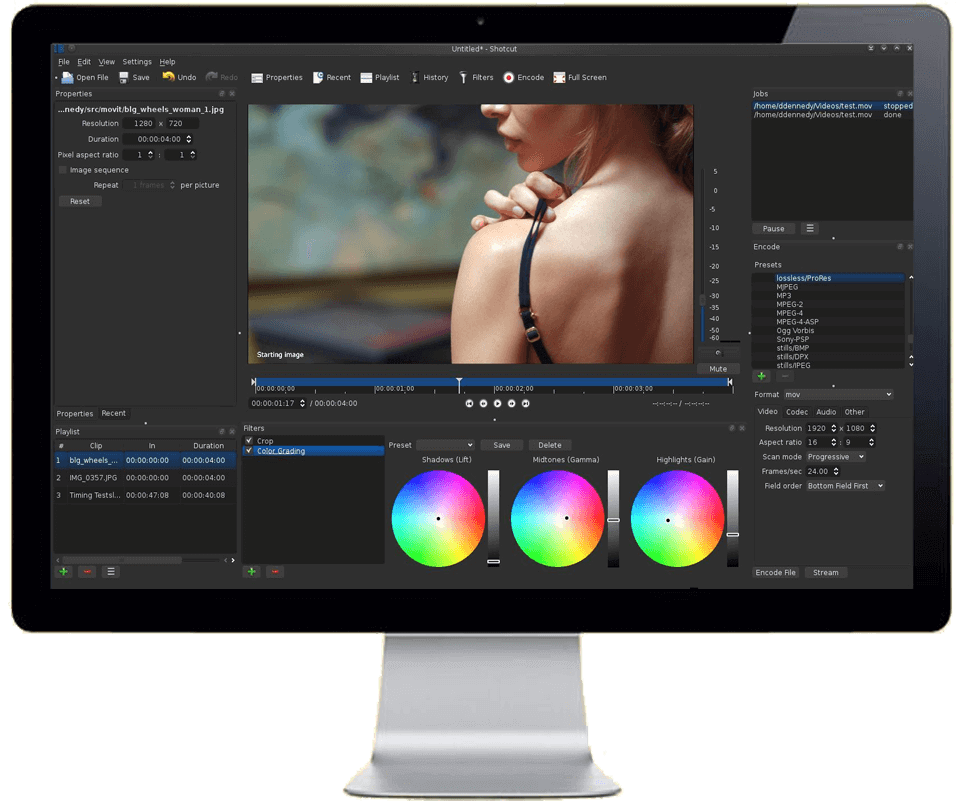
Shotcut ist eines der besten kostenlosen Videobearbeitungsprogramme, das für Windows, Mac und Linux erhältlich ist.
Genauso wie das bereits vorgestellte Blender ist Shotcut ein vollständig auf Open-Source basierendes Programm. Das bedeutet, dass du nach dem Herunterladen Zugang zu allen Funktionen erhältst, ohne dass ein kostenpflichtiges Upgrade erforderlich ist.
Dieses kostenlose Videoschnittprogramm unterstützt eine breite Palette von Videoformaten und verfügt über eine große Sammlung von Tutorial-Videos. Obwohl dieses Videobearbeitungsprogramm über großartige Funktionen verfügt, finden einige Benutzer die Benutzeroberfläche vielleicht etwas eigenwillig. Diese Software wurde ursprünglich für Linux entwickelt – und das zeigt sich deutlich. Abgesehen davon handelt es sich hierbei jedoch um einen erstklassigen Videoeditor.
Zwei der auffälligsten Merkmale sind die Unterstützung von 4K-Auflösung und die Videobearbeitung auf der Zeitleiste. Shotcut erfordert auch nicht, dass du dein Video in den Editor importierst. Gerade bei der Arbeit mit großen Videodateien kann dies eine beträchtliche Zeitersparnis bedeuten.
Vorteile: Native Zeitleistenbearbeitung und Unterstützung für 4K-Auflösung.
Nachteile: Eigenwillige Benutzeroberfläche kann auf manche Anwender abschreckend wirken.
Am besten geeignet für: Videoprojekte in 4K-Auflösung.
Bewertungen für Shotcut: Zu den Benutzerbewertungen für Shotcut
4. DaVinci Resolve
Verfügbar für Windows, Mac und Linux.

DaVinci Resolve ist wohl das fortschrittlichste Videobearbeitungsprogramm auf unserer Liste. Es verfügt über viele professionelle Videofunktionen und bietet gleichzeitig eine intuitive Benutzeroberfläche. Neben dem Schneiden und Trimmen von Videos kannst du auch den Ton mischen und die Farben korrigieren. Außerdem lassen sich 2D- und 3D-Titel einbinden. Wenn du nur Videos schneiden und hochladen möchtest, ist der reichhaltige Funktionsumfang von DaVinci Resolve möglicherweise zu groß. Wenn dein Videoprojekt jedoch etwas aufwendiger ist, dann ist die kostenlose Version dieser Software kaum zu schlagen.
Zu den Funktionen gehören:
- Fortschrittlicher Videoschnitt
- Multicam-Bearbeitung
- Farbkorrektur
- Audio-Mastering
Vorteile: Intuitive Benutzeroberfläche und leistungsfähige Farbkorrektur.
Nachteile: Das breite Spektrum an Funktionen macht es ein wenig überwältigend, und nicht alle Tutorials sind kostenlos.
Am besten geeignet für: Fortgeschrittenere Projekte, bei denen auch eine Farbkorrektur vorgenommen werden soll.
Bewertungen für DaVinci Resolve: Zu den Benutzerbewertungen für DaVinci Resolve
5. Openshot
Verfügbar für Windows, Mac und Linux.
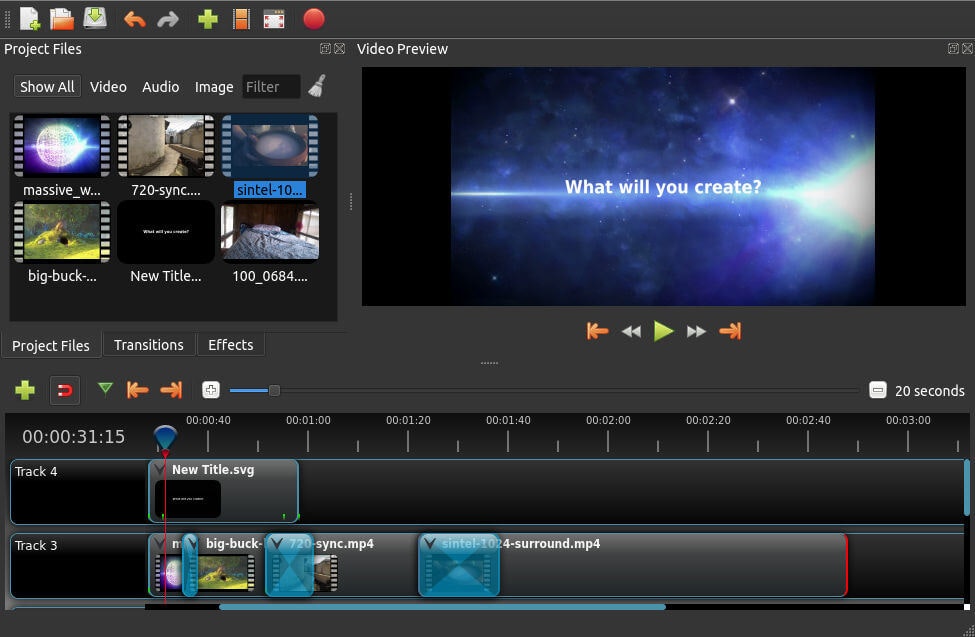
Openshot basiert vollständig auf Open Source, was es zu einer der besten kostenlosen Videobearbeitungsprogramme macht. Mit seiner einfach zu bedienenden Drag-and-Drop-Oberfläche mag es einige Mac-Benutzer ein wenig an iMovie erinnern. Openshot bietet jedoch mehr Funktionen als iMovie, einschließlich unbegrenzter Ebenen und Audio-Mixing. Dieses kostenlose Videobearbeitungsprogramm bietet ein gutes Gleichgewicht zwischen fortschrittlichen Funktionen und einer einfachen Benutzeroberfläche. Es ermöglicht zudem eine Echtzeit-Vorschau, wenn du Übergänge zwischen Clips erstellst.
Zu den Funktionen gehören:
- Unbegrenzte Spuren/Ebenen
- Clip-Größenänderung, Skalierung, Beschneiden, Einrasten, Drehen und Schneiden von Videoübergängen mit Echtzeit-Vorschau
- Compositing, Bild-Overlays, Wasserzeichen
- Titelvorlagen, Titelerstellung, Untertitel, 3D-animierte Titel (und Effekte)
- Zeitleiste mit erweiterten Funktionen (einschließlich Drag & Drop, Scrollen, Schwenken und Zoomen)
Vorteile: Open Source, unbegrenzte Ebenen.
Nachteile: Nicht so viele Video-Tutorials.
Am besten geeignet für: Ideal für Benutzer, die gerade mit der Videobearbeitung beginnen.
Bewertungen für Openshot: Zu den Benutzerbewertungen für Openshot
6. Avidemux
Verfügbar für Windows, Mac und Linux.
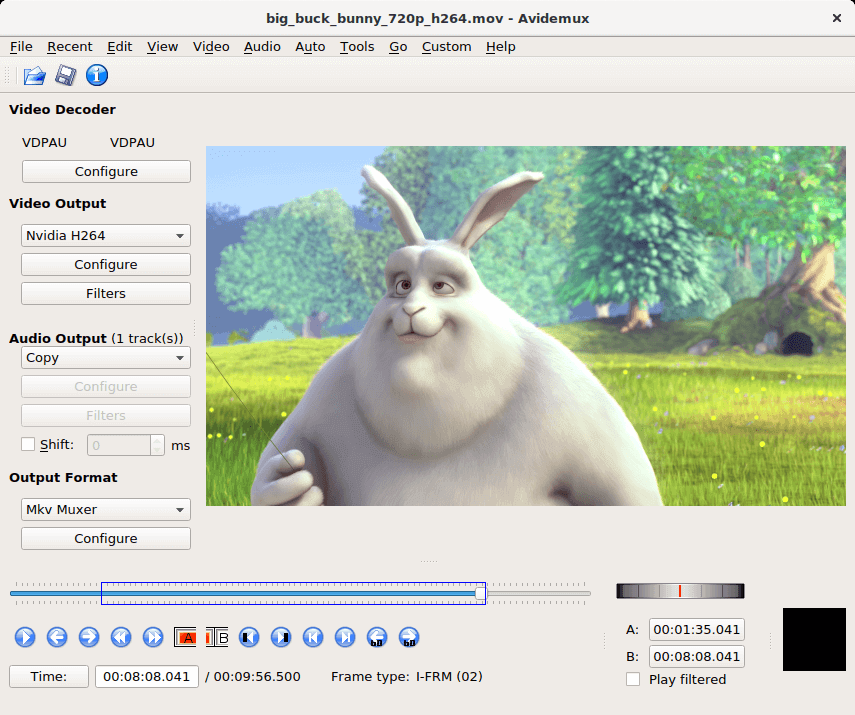
Avidemux ist eine der besten Videobearbeitungsprogramme für Einsteiger, da die Benutzeroberfläche sehr einfach zu bedienen ist. Dieses Programm kann dir bei grundlegenden Aufgaben helfen:
- Einfaches Schneiden von Videos
- Codierung
- Filterung
Wenn du gerade erst in die Welt der Videobearbeitung einsteigst, könnte dies ein guter Anfang sein.
Vorteile: Sehr einfache Software; keine Notwendigkeit, technische Dokumentationen zu lesen.
Nachteile: Nicht so viele Funktionen wie andere Videobearbeitungsprogramme.
Am besten geeignet für: Grundlegende Bearbeitungsaufgaben für Anfänger.
Bewertungen für Avidemux: Zu den Benutzerbewertungen für Avidemux
7. HitFilm Express
Verfügbar für Mac und Windows.
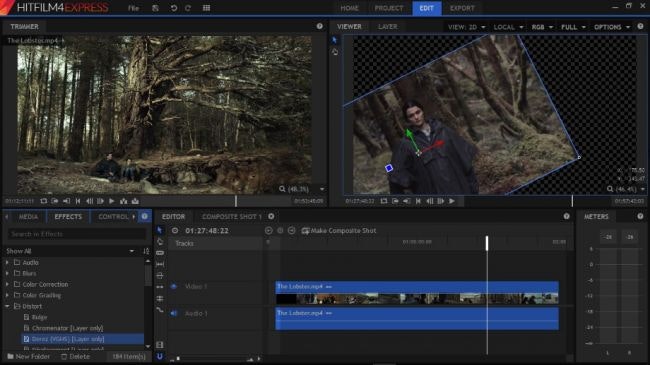
Es ist eines der professionelleren Videobearbeitungsprogramme auf unserer Liste. Es enthält alle Funktionen, die man von einem einfachen Editor erwarten würde (Video schneiden, trimmen und Audiobearbeitung) und vieles mehr. Auch wenn einige Benutzer HitFilm vielleicht etwas zu fortgeschritten finden, ist es sicherlich einer der besten kostenlosen Videobearbeitungsprogramme, die es gibt. Das kostenlose Paket beinhaltet über 180 Spezialeffekte.
Die Tutorials basieren hauptsächlich auf bekannten Hollywood-Filmen wie Star Wars, die dabei sehr interaktiv und mitreißend sind.
Bevor du die Software herunterladen kannst, bittet Hitfilm dich, ein Status-Update in den sozialen Medien zu veröffentlichen. Für solch fortschrittliche Software ist das jedoch ein sehr niedriger Preis. Schließlich enthält Hitfilm auch einen Shop, in dem du Erweiterungen kaufen kannst. Für die meisten Nutzer ist dies allerdings nicht notwendig, da der kostenlose Funktionsumfang mehr als ausreichend sein sollte.
Zu den Funktionen gehören:
- Fortschrittliche Tools für den Videoschnitt
- Keying für Greenscreen-Effekte
- Audio- und Videofilter
- Compositing-Tools
- Ebenen und Maskierung
- 3D-Videounterstützung
Vorteile: Ein wirklich professionelles Videobearbeitungsprogramm ohne den sonst dafür üblichen Preis.
Nachteile: Das Lernen der Benutzeroberfläche kann etwas Zeit in Anspruch nehmen.
Am besten geeignet für: YouTube-Vlogs – Der YouTube-Upload ist bereits integriert.
Bewertungen für HitFilm Express: Zu den Benutzerbewertungen für HitFilm Express
8. InVideo
Verfügbar für Windows und Mac.
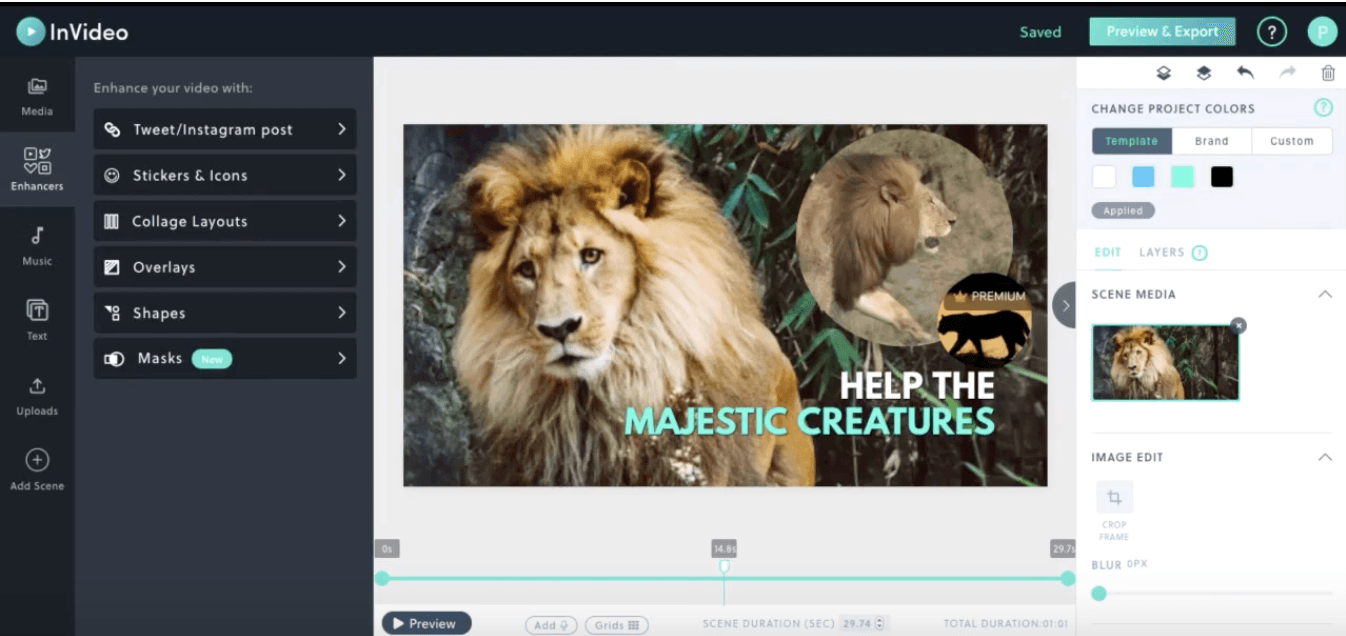
Dieses raffinierte Videoschnittprogramm eignet sich hervorragend für Marketer, Publisher, Einzelpersonen und Agenturen gleichermaßen. Mit Unterstützung für Videostabilisierung, Teamzusammenarbeit und vieles mehr ist diese Software aus vielen verschiedenen Gründen eine erstklassige Wahl. Die Benutzer loben das Videobearbeitungsprogramm für den hervorragenden Kundenservice, das Benutzererlebnis, das Preis-Leistungs-Verhältnis und natürlich die Funktionen.
Fast jeden Monat werden neue hochwertige Videovorlagen hinzugefügt. Damit eignet sich diese Lösung sowohl für Anfänger als auch für erfahrene Video-Editoren. Es ist sehr einfach zu bedienen und bietet eine erstaunliche Flexibilität.
Zu den Funktionen gehören:
- Audio-Tools
- Marken-/Text-Overlay
- Zusammenarbeit
- Geschwindigkeitsanpassung
- Unterstützt HD-Auflösung
- Videostabilisierung
Vorteile: Gut geeignet, um schnell und einfach Videopräsentationen zu erstellen.
Nachteile: Es handelt sich hierbei nicht um eine All-in-one-Videolösung, da sich z. B. nicht mehr als eine Audiodatei hinzufügen lässt.
Am besten geeignet für: Erstellen von Marketingvideos oder Listen für deinen Blog.
Bewertungen für InVideo: Zu den Benutzerbewertungen für InVideo
9. iMovie
Verfügbar für Mac.
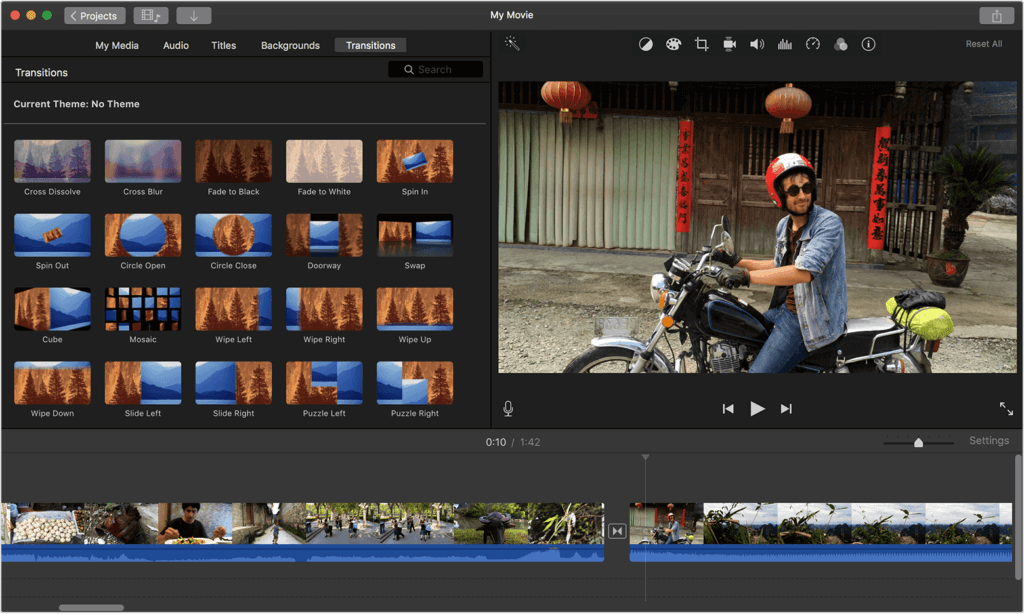
Das gute alte iMovie ist fester Bestandteil eines jeden Mac OS. Wie die meisten nativen Mac-Anwendungen ist dieser Video-Editor sehr intuitiv zu bedienen. Es verfügt über eine Drag-and-Drop-Oberfläche. Mac-Benutzer können iMovie als Spielwiese nutzen, um die Grundlagen der Videobearbeitung zu erlernen. Sobald du dich damit vertraut gemacht hast, wirst du vielleicht feststellen, dass andere Videobearbeitungsprogramme in dieser Liste eher deinen Bedürfnissen gerecht werden.
Zu den Funktionen gehören:
- Bibliothek vorgefertigter Übergänge
- Videos bearbeiten und schneiden
- Audiobearbeitung
- Split-Screen
- Unterstützung für 4K
Vorteile: Einfach zu erlernen.
Nachteile: Fortgeschrittene Benutzer finden die Funktionen möglicherweise etwas eingeschränkt; Import- und Renderzeiten können etwas langsam sein.
Am besten geeignet für: Mac-Benutzer, die mit der Videobearbeitung beginnen.
Bewertungen für iMovie: Zu den Benutzerbewertungen für iMovie
10. VSDC
Verfügbar für Windows.
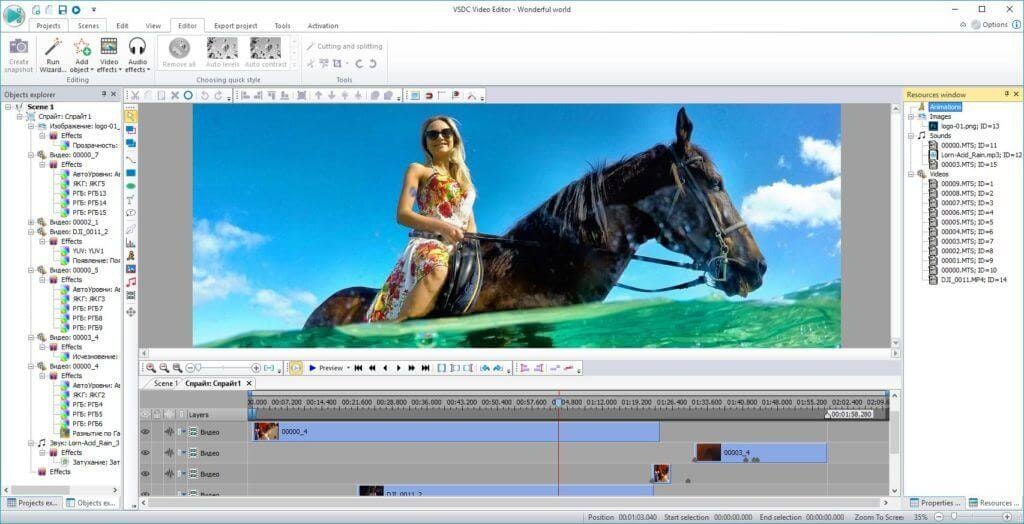
Du suchst das beste kostenlose Videobearbeitungsprogramm, das ausschließlich für Windows verfügbar ist? VSDC hält in dieser Kategorie eindeutig die Pole Position. Die kostenlose Version verfügt über eine Reihe leistungsstarker Funktionen, darunter Farbkorrektur und Audiobearbeitung.
Die Pro-Version kostet 19,99 USD und beinhaltet Bildstabilisierung, Voice-over-Unterstützung und visuelle Wellenform. Wenn du kein Upgrade auf die Pro-Version vornehmen möchtest, kostet der technische Support 9,99 USD für einen Monat oder 14,99 USD für ein Jahr.
Vorteile: Relativ einfach zu erlernen mit vielen leistungsstarken Funktionen.
Nachteile: Der technische Support ist nicht kostenlos; nur für Windows.
Am besten geeignet für: Windows-basierte Videoprojekte
Bewertungen für VSDC: Zu den Benutzerbewertungen für VSDC
11. Machete Video Editor Lite
Verfügbar für Windows.
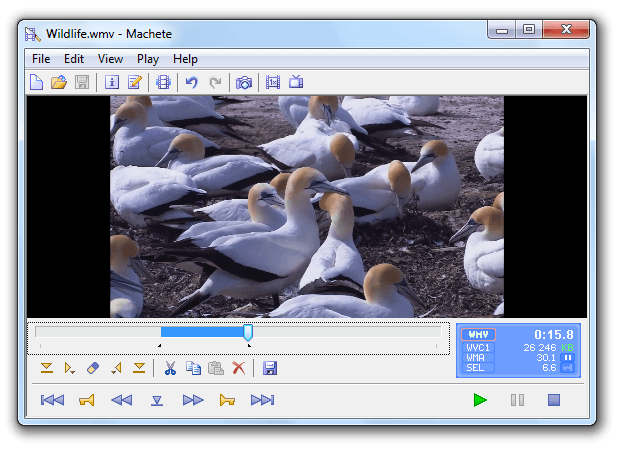
Machete Lite ist einer der einfacheren Videoschnittprogramme in der Liste und eignet sich hervorragend für schnelle Bearbeitungsaufgaben. In der kostenlosen Version lässt sich der Ton nicht bearbeiten, sondern nur Tonspuren vollständig entfernen. Außerdem unterstützt die kostenlose Version nur AVI- und WMV-Dateien. Die Vollversion kostet 19,95 USD. Sie ermöglicht die Bearbeitung von Audio und unterstützt mehr Dateitypen.
Vorteile: Sehr einfach zu erlernen und zu verwenden.
Nachteile: Nur Windows; unterstützt nicht so viele Dateitypen wie andere Programme; keine Audiobearbeitung.
Am besten geeignet für: Einfaches Schneiden von Videos.
Bewertungen für Machete: Zu den Benutzerbewertungen für Machete
12. VideoPad
Verfügbar für Windows.
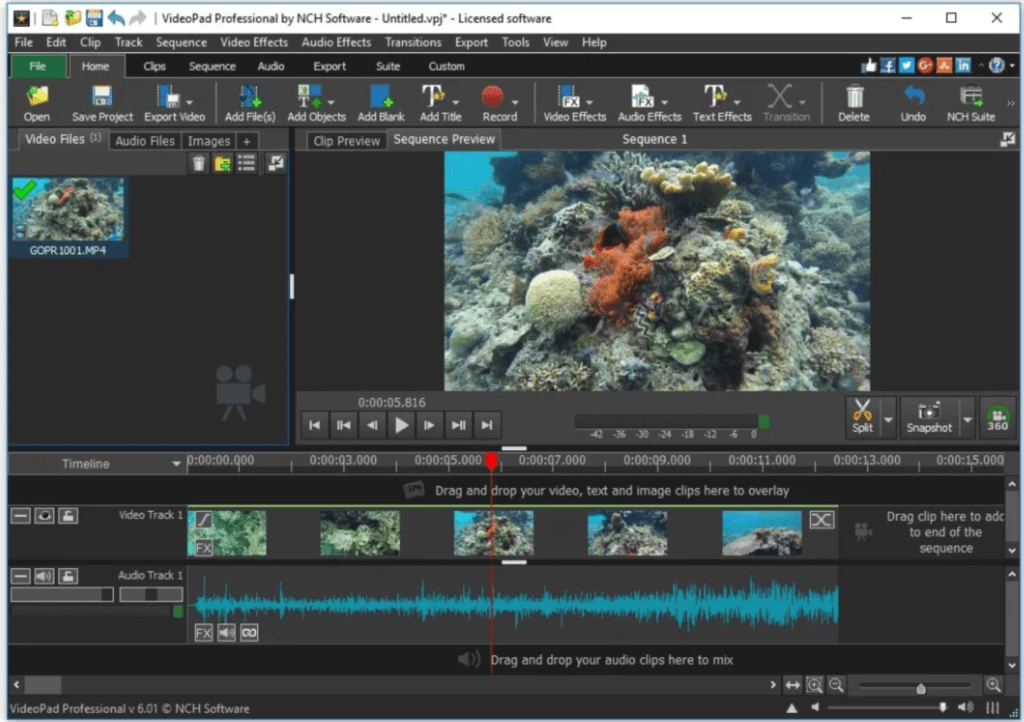
VideoPad ist eines der besten Videobearbeitungsprogramme, mit dem du deine ersten Schritte in die Welt der Multimedia-Videobearbeitung unternehmen kannst. Es ist perfekt für all diejenigen, die gerade erst anfangen, sich mit dem Thema Videobearbeitung zu beschäftigen, da es einfach und leicht zu bedienen ist. Fortgeschrittenen mag es jedoch zu einfach erscheinen.
Zu den Funktionen gehören:
- Bibliothek vorgefertigter Übergänge
- Exportieren von Videos in verschiedenen Auflösungen
- 3D-Videobearbeitung
- Reduzieren von Kameraerschütterungen
- Bibliothek mit Soundeffekten
Vorteile: Robuste Funktionen für den direkten Export auf YouTube und andere Social-Media-Plattformen.
Nachteile: Zu einfach für fortgeschrittene Benutzer.
Am besten geeignet für: Einsteiger, die gerade erst mit der Videobearbeitung beginnen.
Bewertungen für VideoPad: Zu den Benutzerbewertungen für VideoPad
13. Freemake Video Converter
Verfügbar für Windows.
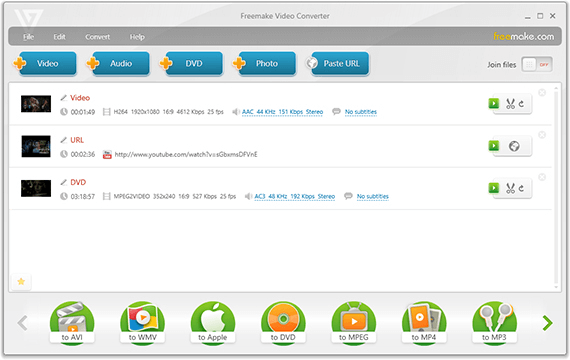
Freemake ist ein kostenloser Videokonverter, mit dem man Videos modifizieren und konvertieren, Audio aus Videoclips extrahieren und Videos in Websites einbetten kann. Das Tool ist einfach und schnell und kann Videoclips für die Wiedergabe auf verschiedenen mobilen Geräten und Gadgets konvertieren. Die Software kann Videos zwischen mehr als 500 Videodateiformaten konvertieren und unterstützt mehrere Audio- und Bilddateiformate zur Erstellung von Diashows und Videoclips.
Zu den Funktionen gehören:
- Einfache und schnelle Konvertierung von Videos
- Konvertieren von Filmen mit Untertiteln
- Konvertierung zwischen über 500 Formaten
- Clips ausschneiden, zusammenfügen und rotieren
- Unterstützung für 4K
Vorteile: Keine Spezialkenntnisse erforderlich.
Nachteile: Bei der Erstinstallation sind einige Funktionen für die ersten drei Tage gesperrt.
Am besten geeignet für: Konvertieren von Videos in eine Vielzahl von Dateiformaten.
Bewertungen für Freemake: Zu den Benutzerbewertungen für Freemake
14. EaseUS Video Editor
Verfügbar für Windows.
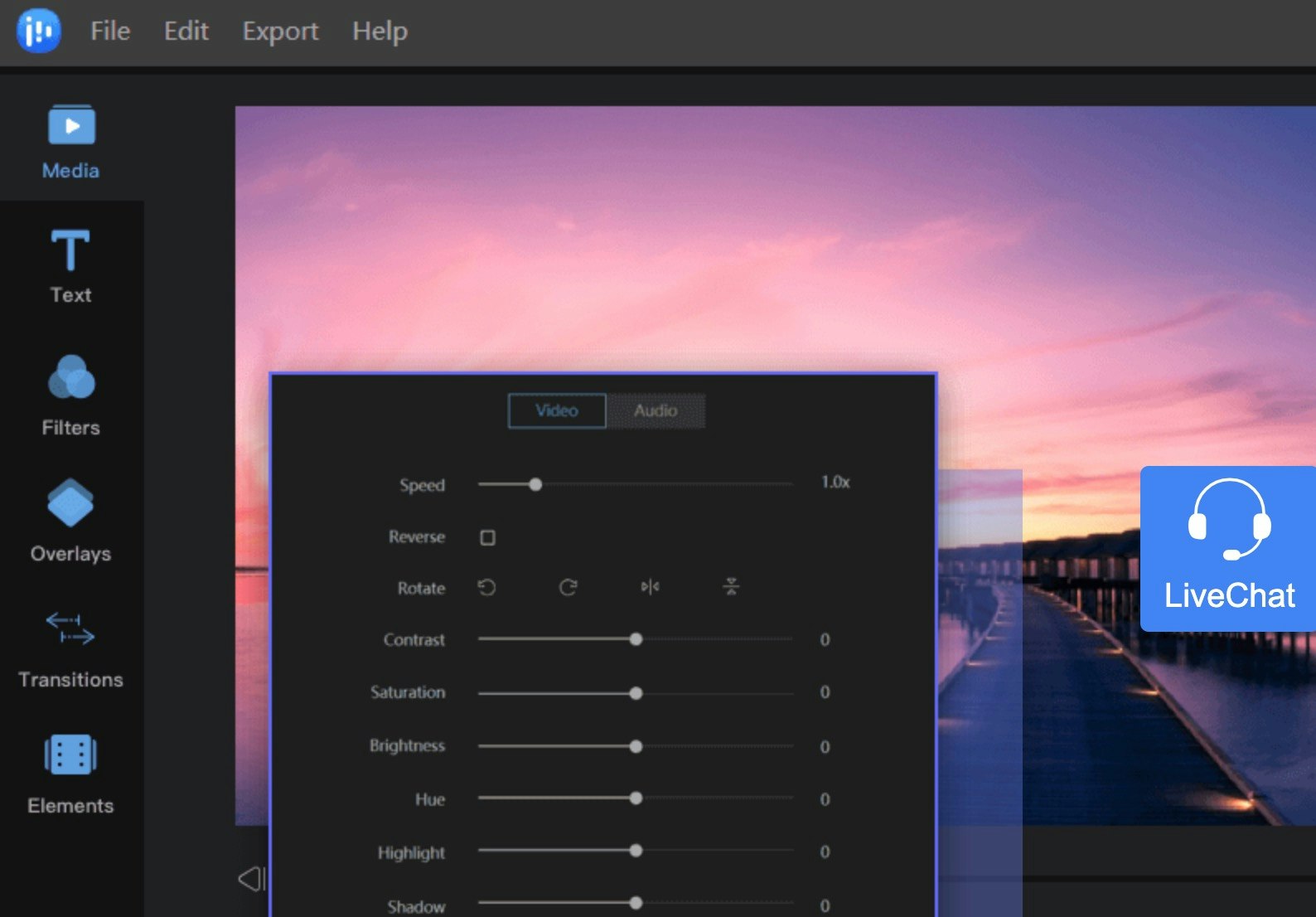
EaseUS ist ein einfaches und effektives Werkzeug zur Videobearbeitung, das sich für Anfänger und Profis gleichermaßen eignet.
Es verfügt über Funktionen, mit denen du ansprechende Videos zum Teilen erstellen kannst. Du kannst MP3s trimmen, Effekte hinzufügen und sogar vorgefertigte Vorlagen auf deine Videos anwenden.
Der EaseUS Video-Editor ist auch ein praktischer Editor für Spezialeffekte, mit dem du schnell Übergänge, Überlagerungen und Filter in deine Clips einfügen kannst.
Und da die kostenlose Videobearbeitungssoftware die meisten Audio-, Video- und Bildformate unterstützt, solltest du keine Probleme beim Importieren und Exportieren von Dateien haben.
Du benötigst die Premium-Version der Software, um das Video-Wasserzeichen zu entfernen und auf die größte Auswahl an hochwertigen Funktionen zuzugreifen.
Die Funktionen umfassen:
- Zugang zu verschiedenen Dateiformaten, einschließlich MP3 und MP4
- Konvertierung von Dateien im falschen Format
- Hervorragende Funktionen zum Schneiden, Zusammenführen, Drehen und Teilen
- Vielzahl von Spezialeffekten, Filtern und Überlagerungen
- Vorlagen, mit denen du deine eigenen Videos von Grund auf erstellen kannst
Vorteile: Ideal zum Hinzufügen von Spezialeffekten zu Ihren Videos mit minimalem Hintergrundwissen.
Nachteile: Verfügt nicht über so viele fortgeschrittene Funktionen wie andere kostenlose Videoeditoren.
Am besten geeignet für: Hinzufügen von Filtern und Effekten zu denen Videos.
Bewertungen für Freemake: Zu den Benutzerbewertungen für EaseUS
Das beste kostenlose Videobearbeitungsprogramm –Mobilgeräte
Diese Apps sind für Leute gedacht, die Videos auf ihren Smartphones aufnehmen und teilen und Videos unterwegs bearbeiten möchten. Mittlerweile gibt es unendlich viele hervorragende Apps für die Videobearbeitung. Unsere Liste umfasst einige der besten, intuitivsten und kostenlosen Videobearbeitungsprogramme für Mobilgeräte.
15. Quik
Verfügbar für iOS und Android.
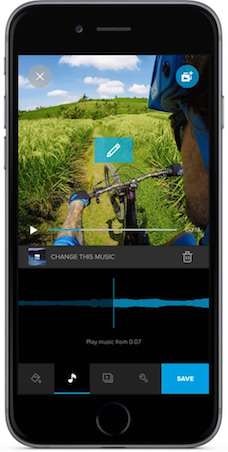
→ Click Here to Launch Your Online Business with Shopify
Quik ist eine kostenlose Videobearbeitungsapp von den Machern von GoPro. Die App ist ähnlich wie Splice, gibt den Benutzern jedoch etwas weniger Bearbeitungsleistung an die Hand. Es verfügt über automatische Schnitt- und Bearbeitungsfunktionen, die den Bearbeitungsprozess beschleunigen. Wenn du mehr Kontrolle wünscht, kannst du deine Clips aber auch manuell bearbeiten.
Es ist beeindruckend, was Quik automatisch leisten kann: Es durchsucht dein Video, um tolle Momente zu finden und kann sogar Übergänge hinzufügen. Wenn du deine Videos bearbeiten möchtest, dies aber möglichst effektiv und ohne großen Zeitaufwand tun möchtest, ist Quick genau die richtige App für dich. Außerdem ist sie im Gegensatz zu Splice auch für Android-Benutzer verfügbar.
Vorteile: Funktionen für die automatische Videobearbeitung.
Nachteile: Einige Benutzer wünschen sich vielleicht mehr Kontrolle bei der Bearbeitung.
Am besten geeignet für: Schnelle, individuelle Videobearbeitungen.
Bewertungen für Quick: Zu den Benutzerbewertungen für Quick
16. Adobe Premiere Rush
Verfügbar für iOS und Android.
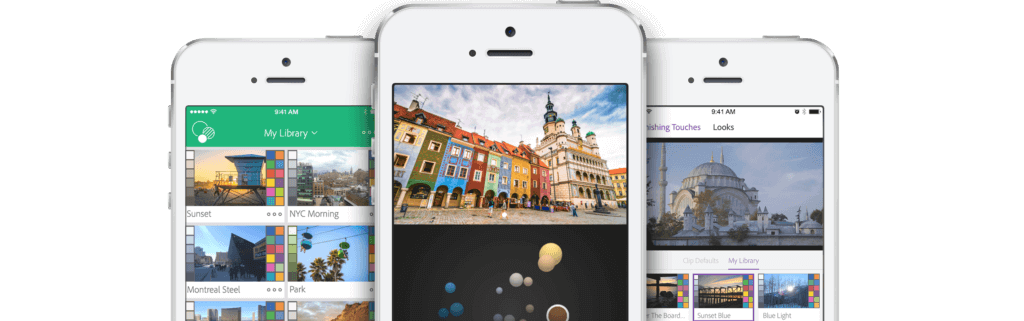
Adobe Premiere Rush ist eine sehr beliebte App für die Videobearbeitung. Füge Musik (deine eigene oder aus der mitgelieferten Bibliothek) oder Übergänge hinzu, korrigiere automatisch die Farbe – und schon kannst du dein Video mit der Welt teilen.
Mit den beiden Modi Freeform und Automatic kannst du wählen, ob du die Bearbeitungskontrolle behalten oder Adobe die Übergänge auswählen und deinen Clip automatisch zuschneiden lassen möchtest. Adobe-Anwender wird es gefallen, dass sich diese App hervorragend mit anderen Adobe-Programmen wie z. B. Lightroom synchronisieren lässt.
Vorteile: Einfach zu bedienen; Unterstützung für Adobe Creative Cloud.
Nachteile: Es fehlen einige grundlegende Funktionen wie die Möglichkeit, Clips zu drehen.
Am besten geeignet für: Grundlegende Videobearbeitung für Mobilgeräte.
Bewertungen für Adobe Premiere Rush: Zu den Benutzerbewertungen für Adobe Premiere Rush
17. Horizon
Verfügbar für iOS und Android.
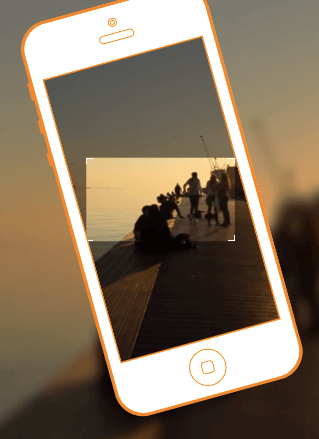
Horizon ist eine einfache App, mit der Benutzer unabhängig von der Ausrichtung ihres Handys Videos horizontal aufnehmen können. Wenn wir schnell einen tollen Moment aufnehmen möchten, vergessen wir oft, das Handy zu drehen und in den horizontalen Aufnahmemodus zu wechseln. Mit dieser App lässt sich das Problem ganz einfach lösen: Alle in der App aufgenommenen Aufnahmen werden horizontal erfasst, egal wie du dein Handy neigst. In dieser Demo kannst du sehen, wie es funktioniert. Mit der Horizon-App kannst du schnell Videos kreieren und vermeidest vertikal aufgenommene Videos.
Vorteile: Sehr einfach zu bedienen; keine vertikalen Videoinhalte mehr.
Nachteile: Die Android-Version ist nicht so ausgereift wie die iOS-Version; je nach deinen Anforderungen können einige In-App-Käufe erforderlich sein.
Am besten geeignet für: Alle, die horizontale Aufnahmen bevorzugen.
Bewertungen für Horizon: Zu den Benutzerbewertungen für Horizon
18. Promo.com
Verfügbar als Web-Version sowie für iOS und Android.
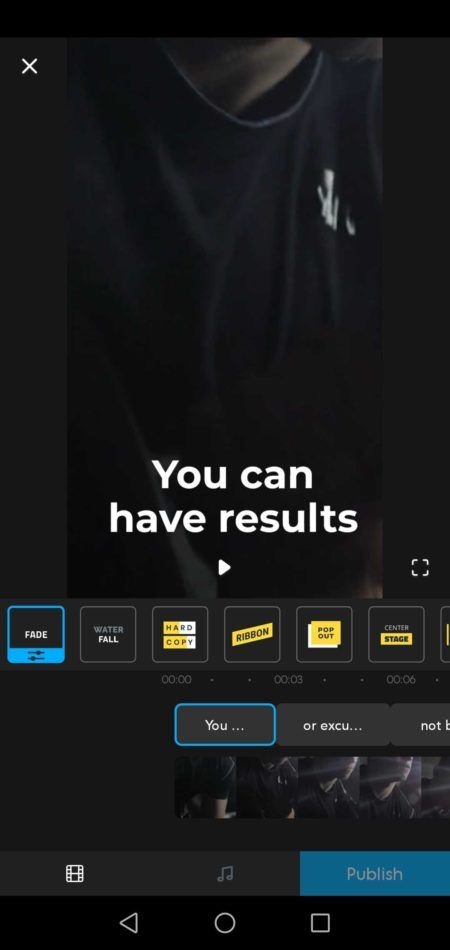
Promo.com ist ein großartiges Tool zur Erstellung wunderschöner, professioneller Videos, insbesondere für Social-Media-Beiträge und -Werbung. Mit einer Web- und Mobilversion des Programms kannst du Videos problemlos zu Hause an deinem Schreibtisch oder unterwegs bearbeiten.
Zu den Funktionen gehören:
- Audio-Tools
- Marken-/Text-Overlay
- Teilen in den sozialen Medien
- Geschwindigkeitsanpassung
- Split / Merge
- HD-Auflösung
- Videoaufnahme
Vorteile: Super einfach zu bedienen, sehr intuitive UX und hervorragende Automatisierung.
Nachteile: Aufgrund der Bildschirmgröße kann es in der mobilen Version schwierig sein, Text und Bilder zu positionieren.
Am besten geeignet für: Schnelle und einfache Möglichkeit zur Erstellung qualitativ hochwertiger Anzeigen.
Bewertungen für Promo.com: Zu den Benutzerbewertungen für Promo.com
19. GoPro
Verfügbar für iOS und Android.
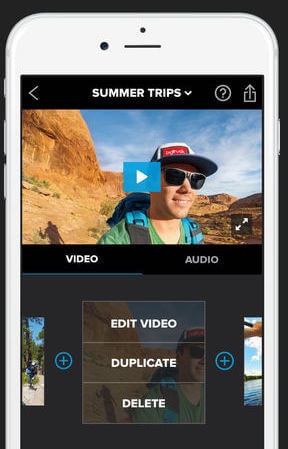
GoPro ist eine der beliebtesten kostenlosen Videobearbeitungsanwendungen für iPhone- und Android-Benutzer. Aufgrund seiner intuitiven Benutzeroberfläche ist diese App sehr einfach zu erlernen. Du kannst deine Videos mit nur wenigen Fingertipps bearbeiten und schneiden. Übergänge und Sounds lassen sich aus der großen integrierten Bibliothek hinzufügen, und schon kannst du dein Video mit der Welt teilen.
Vorteile: Einfach und sehr leicht zu bedienen.
Nachteile: Kann hin wieder bei der Verarbeitung hängen bleiben.
Am besten geeignet für: Wenn die Zeit drängt und du ein Video schnell schneiden musst.
Bewertungen für GoPro: Zu den Benutzerbewertungen für Promo.com
20. Vizmato
Verfügbar für iOS und Android.
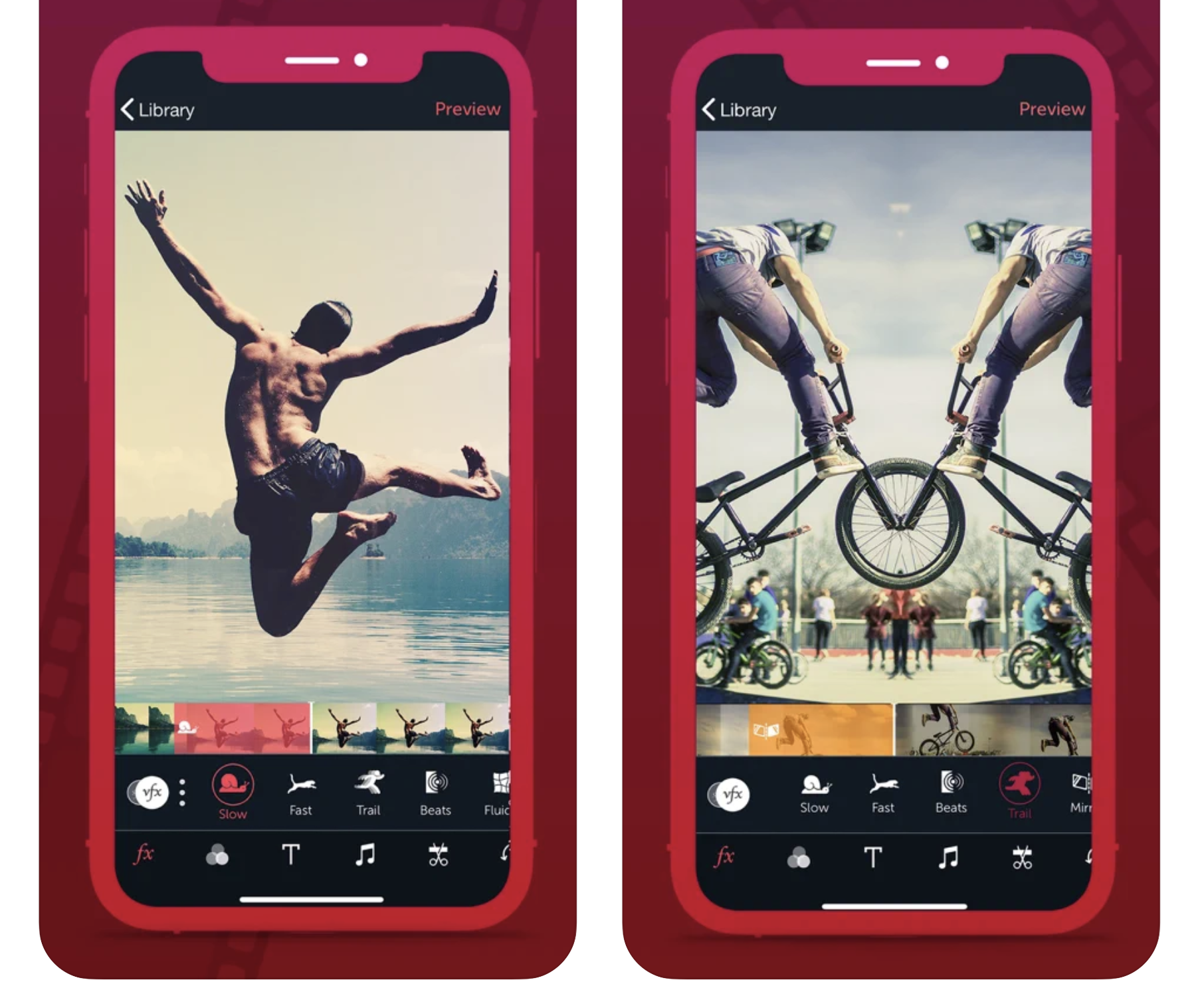
Vizmato ist einer der besten kostenlosen Videobearbeitungsprogramme für Android und iOS und macht es einfach, tolle Videos und Diashows zu erstellen. Die App ermöglicht es, Videos zu schneiden, zu trimmen und zu bearbeiten, während sie auch HD-Aufnahmen mit sofortigen Videoeffekten, Themes und Filtern anbietet. Mit der integrierten Geschwindigkeitskontrolle kannst du die Effekte auf deinem Filmmaterial beschleunigen oder verlangsamen. Außerdem kannst du Sticker und Text zu deinem Video hinzufügen und während der Bearbeitung benutzerdefinierte Hintergrundmusik einfügen.
Eine weitere faszinierende Funktion dieser mobilen Videoschnittprogramms sind die Stimmwechsel-Effekte. Mit dem Editor von Vizmato kanst du deine Stimme so modulieren, dass sie wie ein Geist, ein Streifenhörnchen, ein Baby und mehr klingt. Dies ist ideal für die Aufnahme von Voice-Overs oder das Erzählen von lustigen Videogeschichten. Mit einem Fingertipp exportierst du deine Videos in soziale Netzwerke und kannst sie sofort mit deinen Followern auf Instagram, Facebook usw. teilen.
Vorteile: HD-Aufnahme; sofortige Videoeffekte; Sprachwechsler
Nachteile: Manchmal langsames Rendern von Videos
Am besten geeignet für: Erstellen von teilungswürdigen Videoinhalten
Bewertungen für GoPro: Zu den Benutzerbewertungen für Vizmato
21. Akasa Go
Verfügbar für iOS und Android.
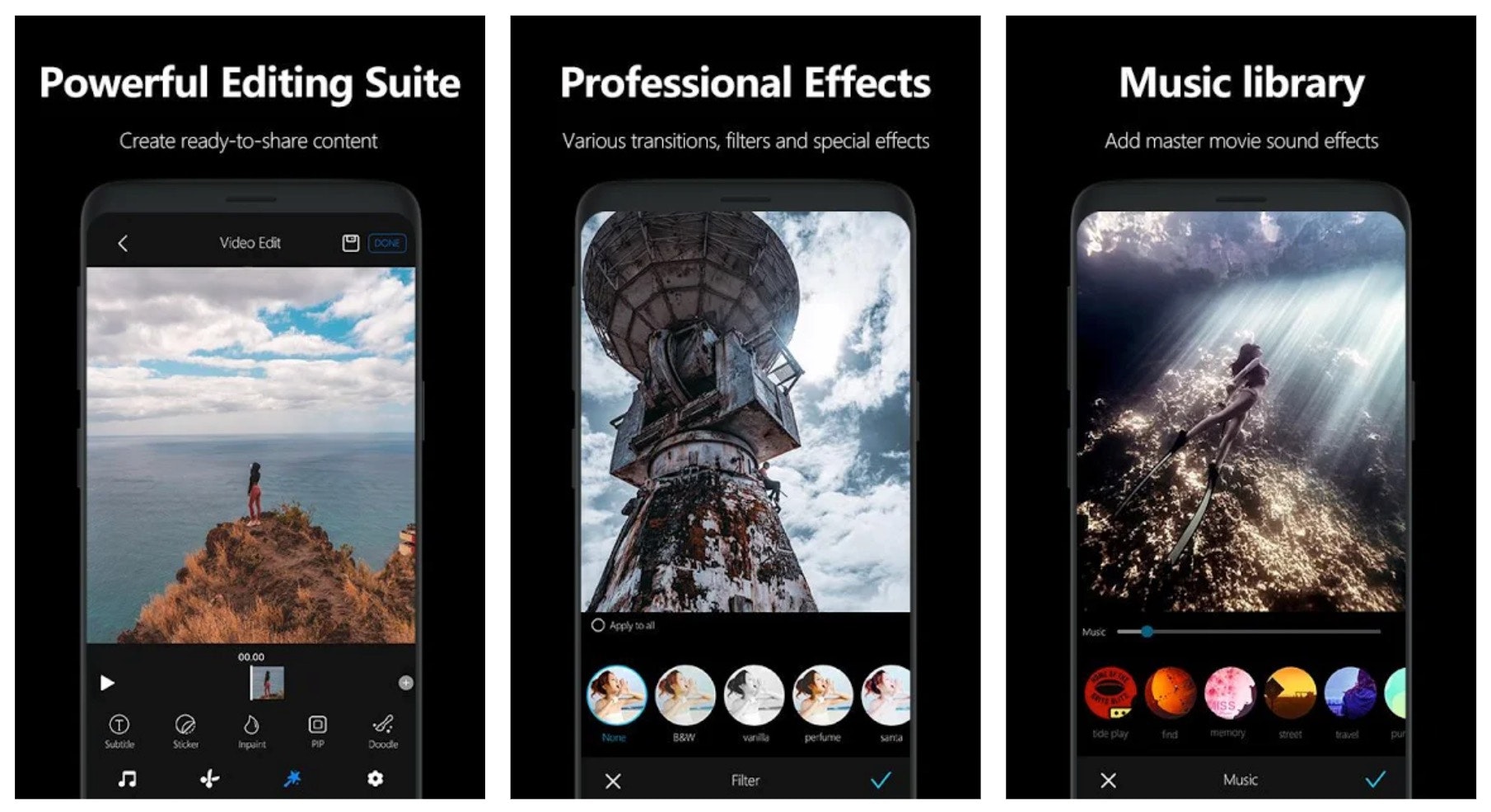
AKASO GO ist eine praktische Lösung für die mobile Videobearbeitung, die dir unterwegs mehr Flexibilität bietet. Mit AKASO erhältst du ein leistungsstarkes Bildbearbeitungsprogramm, mit der du Effekte wie Filter, Übergänge und Musik zu deinen Videos hinzufügen kannst.
Du kannst deine Clips spielend einfach schneiden, um die perfekten Momente zu erhalten und deine Kreationen in Sekundenschnelle auf in deinen sozialen Medien zu teilen.
Zu den Funktionen gehören:
- Umfassende Schneide- und Trimmfunktionen für Clips
- Ferngesteuerte Videoaufnahme für dein Smartphone
- Professionelle Bearbeitung mit Spezialeffekten und Musik
- Sofortiges Teilen auf Social Media
- Hunderte großartiger Sticker, Animationen und Untertiteltexte
Vorteile: Eine fantastische App für die Videobearbeitung unterwegs.
Nachteile: Lernkurve für diejenigen, die es nicht gewohnt sind, ihr Smartphone für die Videoaufnahme und -bearbeitung zu verwenden.
Am besten geeignet für: Erstellen von Action-Aufnahmen mit deinem Smartphone.
Bewertungen für GoPro: Zu den Benutzerbewertungen für Akaso Go
Das beste kostenlose Videobearbeitungsprogramm – Apps für Instagram
Wir alle lieben Instagram, zumal sich auch mit Instagram sehr gut Geld verdienen lässt. Aber als Inhaber eines Onlineshops weißt du, wie wichtig es ist, deine Marke professionell aussehen zu lassen. Mit den folgenden Videobearbeitungs-Apps kannst du deine Instagram-Storys auf die nächste Ebene bringen. Aber auch die oben aufgeführten Videobearbeitungsprogramme für Mobilgeräte funktionieren hervorragend für Instagram. Allerdings wurden die nachfolgenden Apps speziell mit Blick auf die Instagram-Plattform entwickelt.
22. Magisto
Verfügbar für iOS und Android.
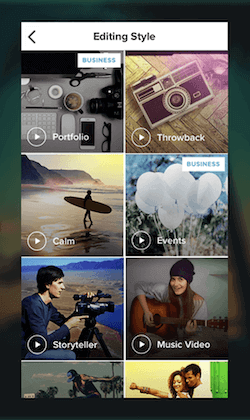
Magisto ist ein preisgekrönter Videoeditor mit künstlicher Intelligenz. Füge deine Fotos, Videos, Musik und was du sonst noch einbinden möchtest hinzu, und dein Video wird automatisch bearbeitet und erstellt. Dabei sind die Ergebnisse ziemlich beeindruckend.
Mit seinem intelligenten Video-Editor kann Magisto dir nicht nur viel Zeit sparen, sondern auch ein professionelles Video liefern. Ideal für schnelle Instagram-Posts. Dabei wird es so aussehen, als hättest du mindestens ein paar Stunden damit verbracht, deine Story zu bearbeiten.
Vorteile: Die KI-Ergebnisse sind wirklich beeindruckend.
Nachteile: Man opfert der Geschwindigkeit zuliebe etwas Kontrolle bei der Videobearbeitung.
Am besten geeignet für: Schnelle, professionell aussehende Videobearbeitungen.
Bewertungen für Magisto: Zu den Benutzerbewertungen für Magisto
23. Boomerang
Verfügbar für iOS und Android.
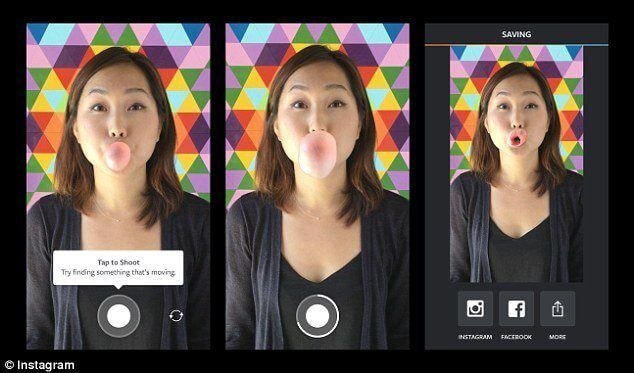
Boomerang, verfügbar für iOS und Android, ist eine von Instagram herausgebrachte App. Mit dieser App kannst du deine Fotos zur Erstellung ansprechenderer Inhalte verwenden. Nimm einfach eine Serie von bis zu 10 Fotos auf und Boomerang verwandelt sie in ein Mini-Video. Dank der nativen Unterstützung kannst du anschließend direkt aus der App heraus auf Instagram posten.
Vorteile: Sehr einfach zu bedienen und Inhalte zu teilen.
Nachteile: Eine auf eine Grundfunktion beschränkte App.
Am besten geeignet für: Verwandeln von Fotos in ansprechende Videoinhalte.
Bewertungen für Boomerang: Zu den Benutzerbewertungen für Boomerang
24. Anchor Video Maker
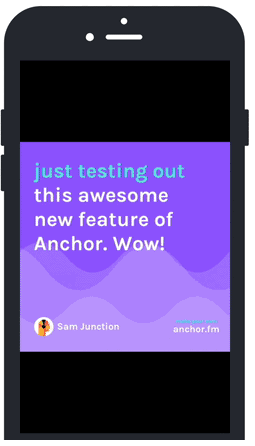
Verfügbar für iOS und Android.
Anchor Video Maker, verfügbar für iOS und Android, eignet sich hervorragend, um Audioinhalte noch ansprechender zu gestalten. Du brauchst deine Audiodateien nicht auf deiner Festplatte verstauben lassen. Mit dem Anchor Video Maker kannst du ansprechende Videos daraus machen. Diese Anwendung transkribiert deine Audiodateien oder Podcasts automatisch in Instagram-freundliche Videos. In diesem Artikel findest du eine Demo, ein Tutorial und Download-Links.
Vorteile: Audiodateien können ab jetzt teilbar gemacht werden.
Nachteile: Die automatische Transkription muss noch korrekturgelesen werden.
Am besten geeignet für: Umwandlung von Audiodateien in Social-Media-Posts.
Bewertungen für Anchor Video Maker: Zu den Benutzerbewertungen für Anchor Video Maker
25. Hyperlapse
Nur unter iOS verfügbar.
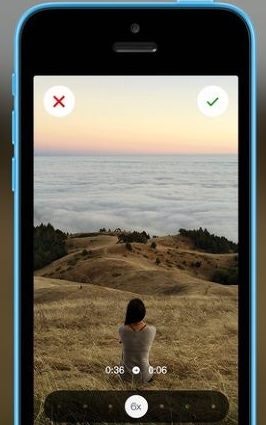
Hyperlapse eignet sich hervorragend für Zeitraffervideos. Auch diese App wurde von Instagram erstellt, was sie wirklich ideal für den Einsatz für die Plattform macht. Indem viel Zeit in einem kurzen Video komprimiert wird, kann Hyperlapse interessante Videos für deine Follower erstellen. Dank der beeindruckenden Stabilisierungstechnologie macht diese App auch den Einsatz von Stativen überflüssig.
Diese Art von Zeitraffervideo kann sich z. B. hervorragend dafür eignen, zu zeigen, wie ein Produkt hergestellt wird. Wenn dein Zeitraffervideo dann fertig ist, kannst du es direkt auf Instagram teilen.
Vorteile: Die Stabilisierungstechnologie bedeutet, dass du kein Stativ benötigen musst.
Nachteil: Nur für iOS verfügbar; es kann etwas dauern, bis man wirklich tolle großartige Ergebnisse erzielt.
Am besten geeignet für: Erstellen atemberaubender Zeitrafferaufnahmen.
26. Apple Clips
Nur unter iOS verfügbar.
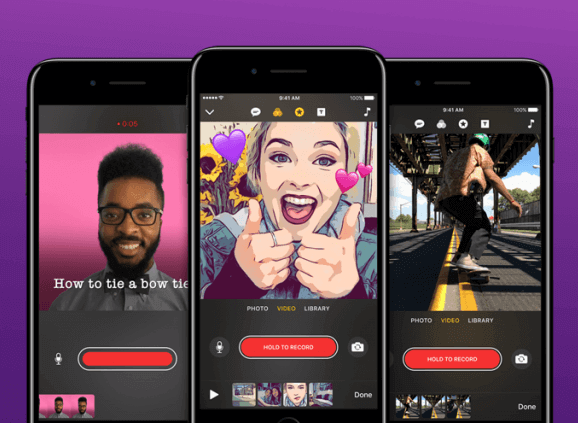
Während einige native Apps von Apple zu kurz greifen, ist Apple Clips eine sehr gute Lösung. Diese App deckt die meisten deiner Anforderungen im Bereich Videoschnitt und Videobearbeitung für Instagram ab. Du kannst Clips zusammenfügen und deine Zeitachse bearbeiten.
Zwei der besten Funktionen ist die Möglichkeit, deinen Hintergrund zu bearbeiten und deinen Videos ein Comic-Feeling zu verleihen. Die nächste tolle Funktion ist Live-Untertitel: Nimm einfach ein Video auf und Apple Clips fügt beim Sprechen automatisch Untertitel hinzu, die mit deiner Stimme synchronisiert sind. Wenn du fertig bist, gehst du einfach zurück und bearbeitest die Titel, um sicherzustellen, dass sie korrekt sind.
Vorteile: Schnell und einfach zu bedienen; Funktion für Live-Untertitel
Nachteile: Nur für iOS.
Am besten geeignet für: iOS-Benutzer, die nach einer schnellen, interaktiven, Instagram-freundlichen Bearbeitungssoftware suchen.
Bewertungen für Apple Clips: Zu den Benutzerbewertungen für Apple Clips
27. FilmoraGo
Verfügbar für iOS und Android.
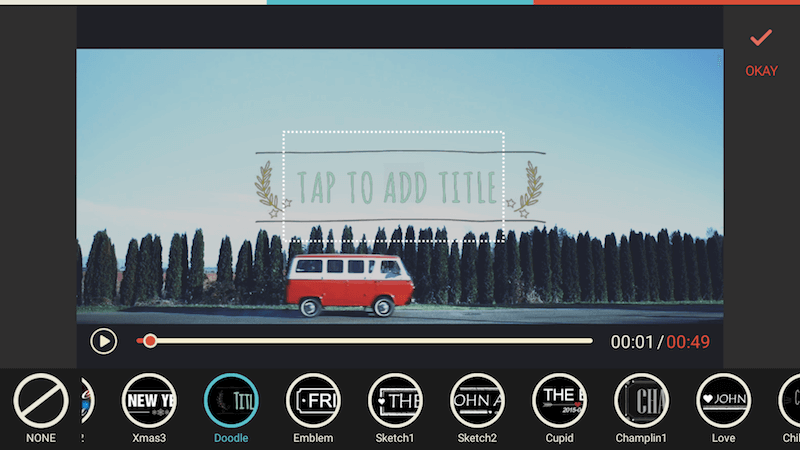
Zu guter Letzt kommen wir zu FilmoraGo. FilmoraGo ist eine solide Videobearbeitungs-App ohne Wasserzeichen oder kostenpflichtige Abonnements. Füge Musik und Übergänge hinzu und schneide Videoclips direkt in der App. Außerdem kannst du auf einfache Weise Designs, Text und Titel zu deinen Videos hinzufügen. Es gibt eine Desktop-Version ab 44,99 USD pro Jahr. Aber auch mit der kostenlosen Version der App wirst du viel Freude haben.
Vorteile: Ideal für die grundlegende Videobearbeitung auf Mobilgeräten.
Nachteile: Nicht ganz so gut wie die Desktop-Version.
Am besten geeignet für: Hinzufügen von Text, Designs und Überlagerungen zum Anpassen deiner Videos.
Bewertungen für FilmoraGo: Zu den Benutzerbewertungen für FilmoraGo
Zusammenfassung: Das beste kostenlose Videobearbeitungsprogramm
Du willst dein Video bearbeiten und fragst dich, welches Videobearbeitungsprogramm das Beste ist? Mit den Tools und Apps auf dieser Liste kannst du noch heute atemberaubende Meisterwerke kreieren. Steigere deinen ROI und maximiere deine Werbeausgaben, indem du Produktvideos und Anzeigen erstellst, die deine Marke auf visuell ansprechende Weise präsentieren und für Brand Awareness sorgen.
Fassen wir also nochmals alles zusammen und werfen einen Blick auf die Videobearbeitungssoftware, die deinen Anforderungen am besten entspricht.
Welches ist das einfachste Videobearbeitungsprogramm bzw. am besten für Einsteiger geeignet?
Welches Videobearbeitungsprogramm kann für fortgeschrittene Projekte mit 3D-Animation verwendet werden?
Blender
Welches Videobearbeitungsprogramm eignet sich gut für 4K- bzw. HD-Videoprojekte?
Shotcut
Welches Videobearbeitungsprogramm eignet sich am besten für Windows-basierte Bearbeitungsprojekte?
VSDC
Welches Videobearbeitungsprogramm eignet sich am besten für Mac-Benutzer, die zum ersten Mal ein Video schneiden und bearbeiten möchten?
iMovie
Welches Videobearbeitungsprogramm eignet sich am besten für das Splicing von Videos?
Machete Lite
Welches Videobearbeitungsprogramm eignet sich am besten zum Hochladen von Vlogs auf YouTube?
HitFilm Express
Welches Videobearbeitungsprogramm eignet sich am besten für die Farbkorrektur?
DaVinci Resolve
Welches Videobearbeitungsprogramm ist das beste, um Videos zu modifizieren und zu konvertieren, Audio aus Videoclips zu extrahieren und Videos in Websites einzubetten?
Freemake
Welche mobile App bietet sich an, wenn man ein Video schnell bearbeiten muss?
Splice, Quik, Adobe Premiere Rush
Welche mobile App eignet sich am besten für die horizontale Aufnahme von Videos?
Horizon
Welche Videobearbeitungs-Apps eignen sich am besten für schnelle Videobearbeitungen mit Fokus Instagram?
Magisto, Apple Clips
Welche Instagram-App eignet sich am besten, um Fotos in Videoinhalte umzuwandeln?
Boomerang, verfügbar für iOS und Android.
Welche Videobearbeitungs-App eignet sich am besten, um Audiodateien in Social-Media-Posts umzuwandeln?
Anchor Video Maker, verfügbar für iOS und Android
Welche Instagram-App empfiehlt sich für die Aufnahme von Zeitraffervideos?
Hyperlapse
Welche Video-App eignet sich am besten zum Hinzufügen von Text, Designs und Overlays.
FilmoraGo
Bringe deine Instagram-Storys und YouTube-Videos auf die nächste Stufe und verwende einer dieser Videobearbeitungsprogramme, um schnell professionelle Ergebnisse zu erzielen. Hast du deine eigenen Empfehlungen für das beste Videobearbeitungsprogramm? Lass es uns gerne in den Kommentaren unten wissen.
Viel Spaß beim Bearbeiten!

